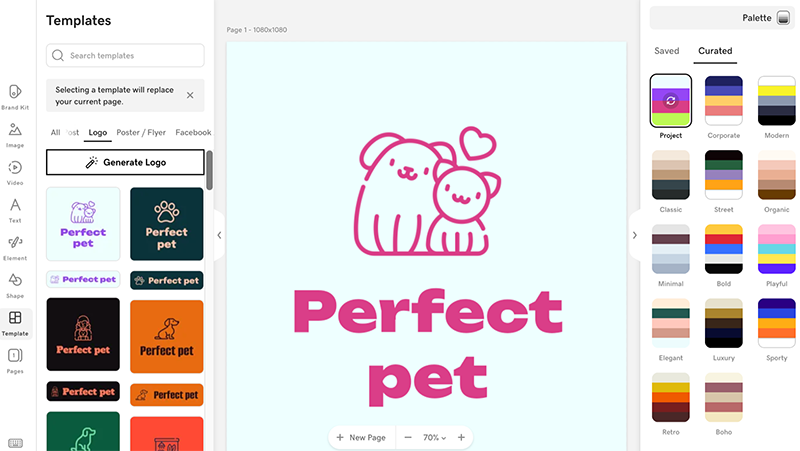使用GoDaddy Studio中的AI制作徽标
借助GoDaddy Studio的徽标生成器,使用人工智能在几秒钟内为您的企业创建一个全新的徽标。然后,使用Studio画布根据您的喜好微调徽标,就像处理任何其他GoDaddy Studio项目一样。
注意:徽标生成器目前仅在Web上的GoDaddy Studio上可用,但很快也会在GoDaddy Studio移动应用程序上提供。所有Studio订户都可以免费使用。
- 登录到您的GoDaddy Studio账户。
- 在尝试流行功能下,选择徽标生成器。
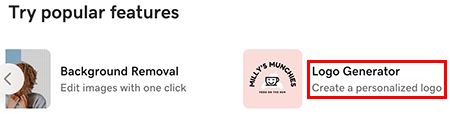
- 在显示的表单中,输入您的企业名称。此名称将显示在您的徽标上。
- 进入您的商业行业。这将有助于AI生成最能代表您品牌的图片。
- 添加您的企业描述。这为AI提供了有关业务性质的更多线索。
- 选择Continue(继续) 。
- 选择1-3个描述您的企业个性的单词。这将有助于AI选择适合您样式的字体和颜色。
- 选择Generate (生成)。
- 我们的AI引擎将使用您提供的信息生成12个不同的徽标,并为您提供每个徽标的两种变体-更大的垂直版本和更小的水平版本。这些内容将显示在GoDaddy Studio画布中。在这里您可以:
- 通过从右侧菜单中选择不同的调色板来更改颜色组合。要查看一个调色板中所有可用的颜色组合,重复选择一次。
- 像编辑其他任何Studio项目一样,编辑徽标。有关更多详细信息,请查看有关使用颜色,使用字体和使用层的文章。
- 将您的徽标导出为.jpg或.png格式,以便您可以在社交,网站和营销材料上使用它。
- 选择左侧的Generate Logo (生成徽标)以重新开始流程并生成一组新的徽标。